No products in the cart.
آموزش InDesign : افکت متنی رنگین کمان

آموزش InDesign : افکت متنی رنگین کمان
توی این آموزش، افکت متنی رنگین کمان رو با InDesign با هم می بینیم و با ابزارها و تکنیک های مورد نیاز آشنا میشیم. بیاین شروع کنیم!
با ” آموزش InDesign : افکت متنی رنگین کمان ” با ما همراه باشید…
- سطح سختی: مبتدی
- مدت آموزش: 20 تا 30 دقیقه
- نرم افزار استفاده شده: Adobe InDesign
اضافه کردن متن
گام اول
ایندیزاین رو باز می کنیم. یک سند جدید درست می کنیم. Size رو روی A3 Landscape قرار داده و روی Create کلیک می کنیم.
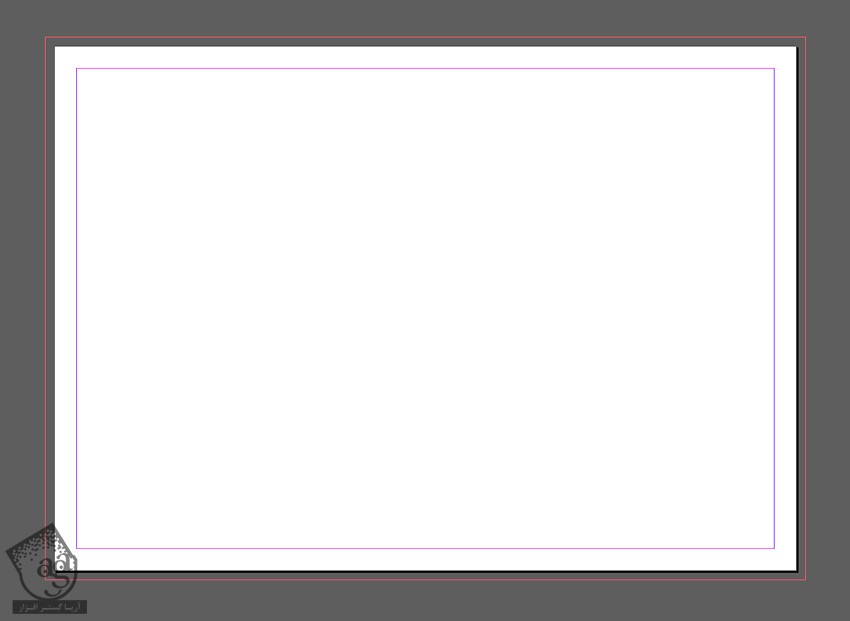
گام دوم
وارد پنل Layers میشیم و روی Layer 1 دابل کلیک کرده و اسمش رو میزاریم Background و بعد هم Ok می زنیم.
New Layer رو از منوی پنل انتخاب کرده و اسم دومین لایه رو میزاریم Rainbow Shadow.
دو تا لایه دیگه هم به اسم های Type و Texture درست می کنیم.
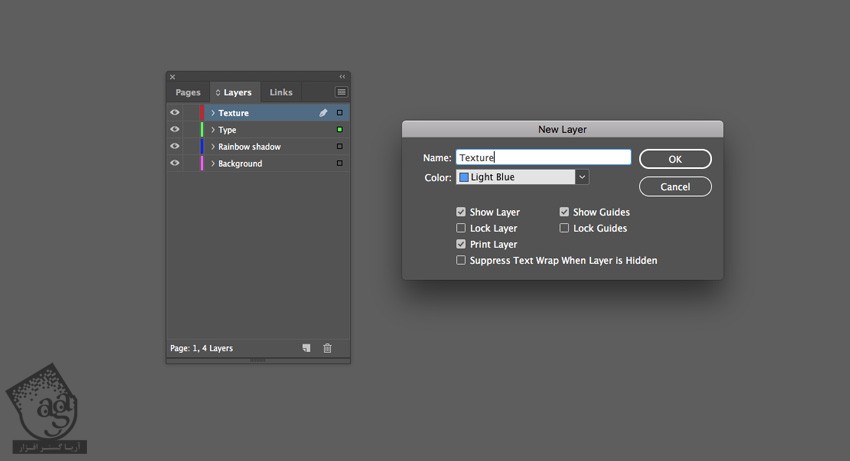
تمام لایه ها به غیر از لایه Background رو Lock یا قفل می کنیم.
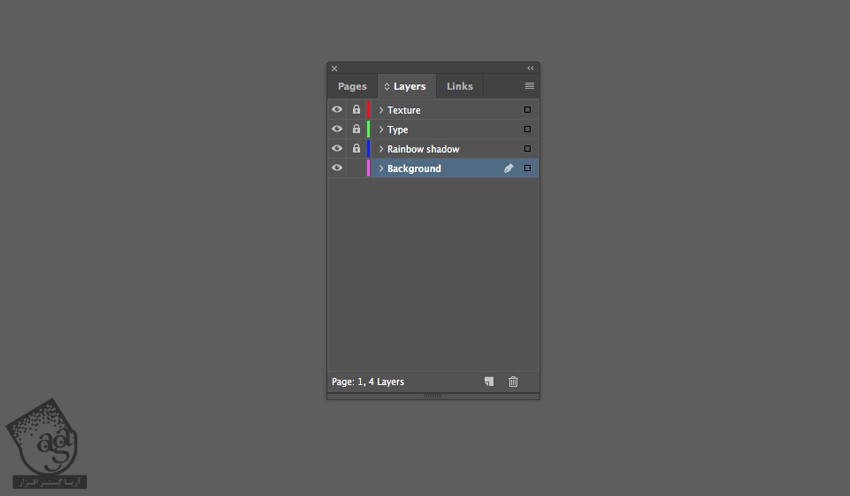
گام سوم
ابزار Rectangle رو بر میداریم و یک مستطیل روی کل سند رسم می کنیم.
وارد پنل Swatches میشیم و رنگ مشکی رو برای Fill در نظر می گیریم.
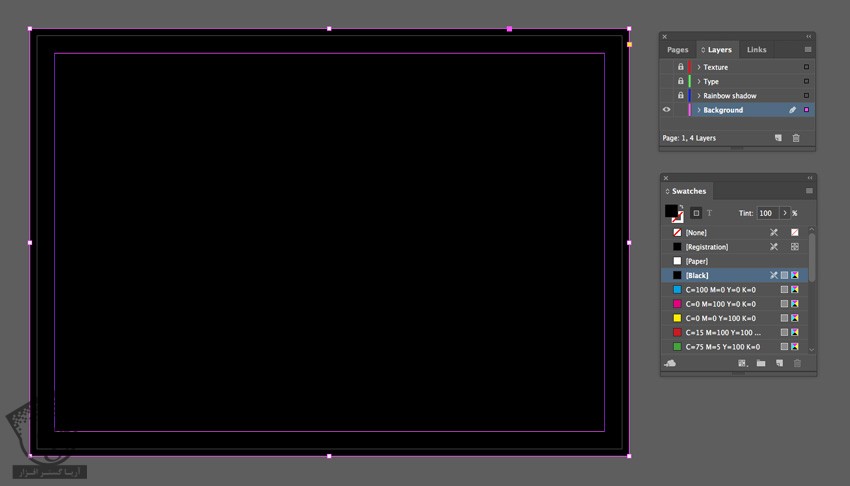
گام چهارم
لایه Background رو Lock کرده و لایه Type رو Unlock می کنیم.
ابزار Ellipse رو بر می داریم و یک بیضی رسم می کنیم. Fill و Stroke رو روی None قرار میدیم.
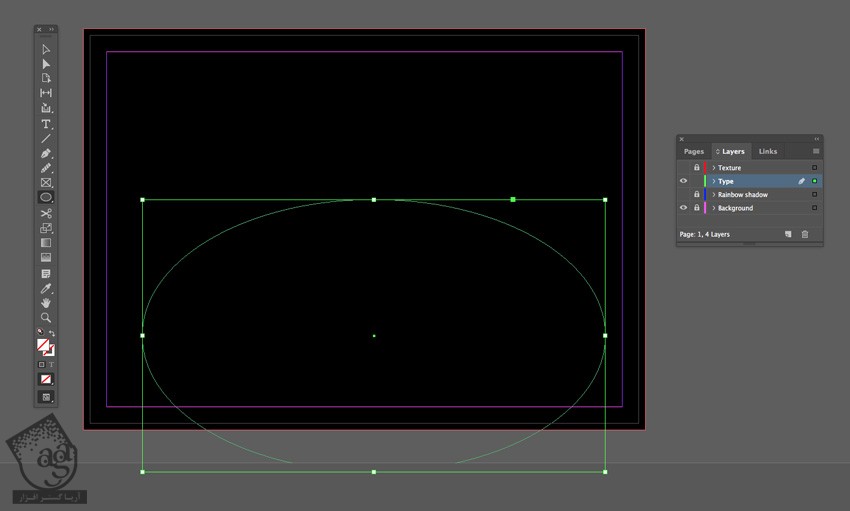
ابزار Type on Path رو بر می داریم. بالای سمت چپ بیضی کلیک کرده و اون رو به Text Path تبدیل می کنیم.
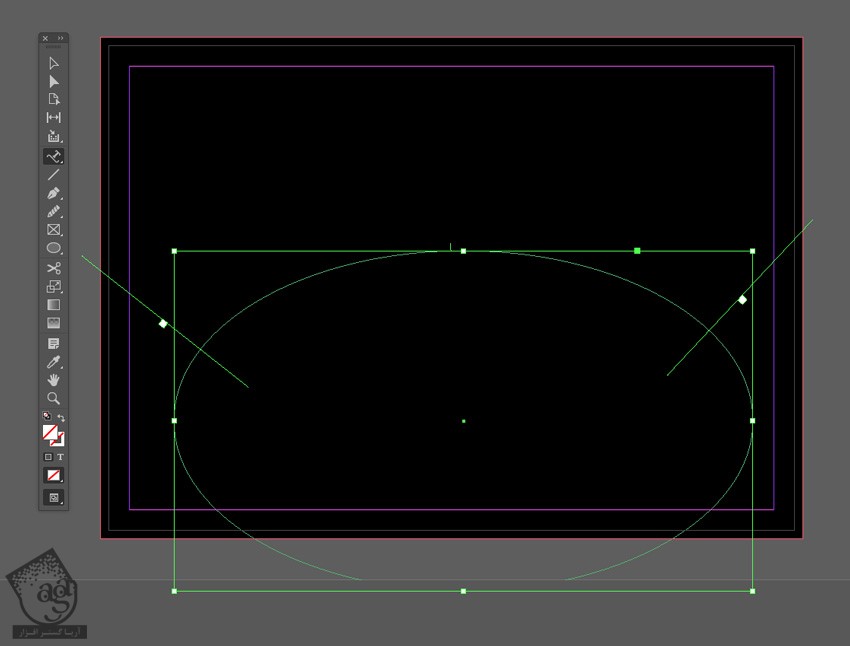
گام پنجم
کلمه PRIDE رو با حروف بزرگ تایپ می کنیم. وارد پنل Control یا Character میشیم و Font رو روی Auro Black قرار میدیم.
Font Color رو روی Paper قرار میدیم.
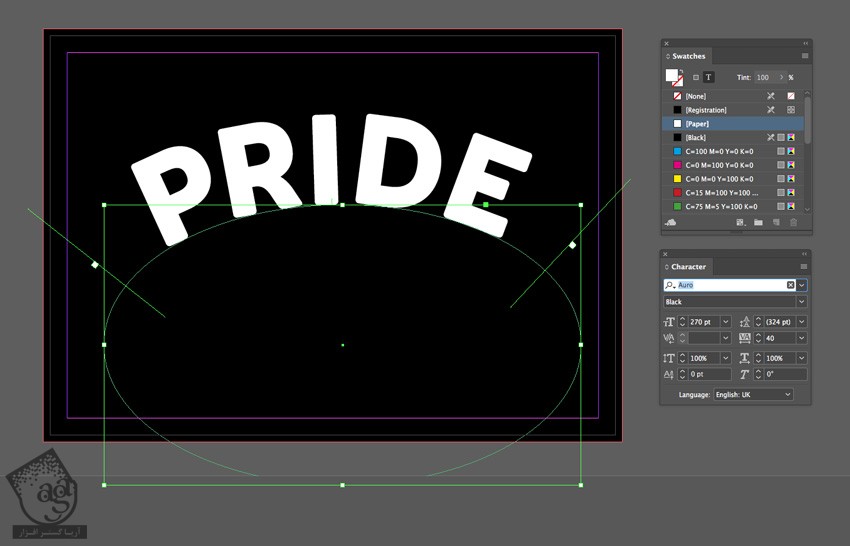
گام ششم
Text Path رو انتخاب کرده و وارد مسیر Object > Effects > Drop Shadow مشیم و یک سایه به متن اضافه می کنیم.
Opacity رو روی 13 درصد و Distance رو روی 2mm و Size رو روی 1.764 و Noise رو روی 16 درصد قرار میدیم.
بعد هم Ok زده و پنجره رو می بندیم.
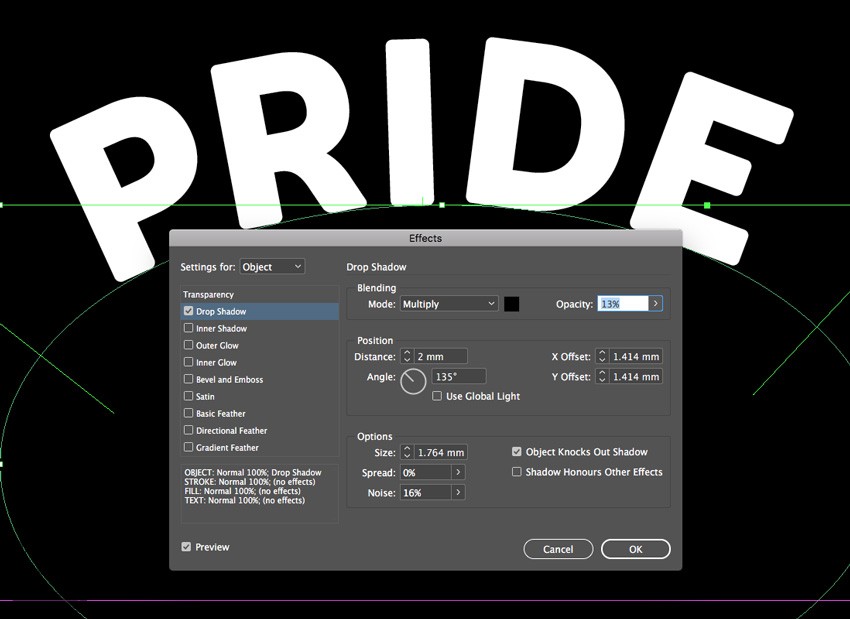
توصیه می کنم دوره های جامع فارسی مرتبط با این موضوع آریاگستر رو مشاهده کنید:
– صفر تا صد آموزش فتوشاپ در عکاسی
– صفر تا صد آموزش دیجیتال پینتینگ – پک 1
– صفر تا صد آموزش دیجیتال پینتینگ – پک 2
ایجاد افکت رنگین کمان
گام اول
وارد پنل Swtaches میشیم. New Color Swatch رو از منوی پنل انتخاب می کنیم.
Type رو روی Process و Mode رو روی CMYK قرار میدیم. مقادیر رنگی C=78, M=94, Y=6, K=1 رو در نظر گرفته و روی Add و Done کلیک می کنیم.
بعد هم هشت تا CMYK Swatch دیگه اضافه می کنیم:
C=36, M=94, Y=0, K=0
C=97, M=89, Y=0, K=0
C=72, M=1, Y=13, K=0
C=78, M=0, Y=87, K=0
C=0, M=84, Y=87, K=0
C=0, M=96, Y=82, K=0
C=0, M=18, Y=92, K=0
C=5, M=0, Y=82, K=0
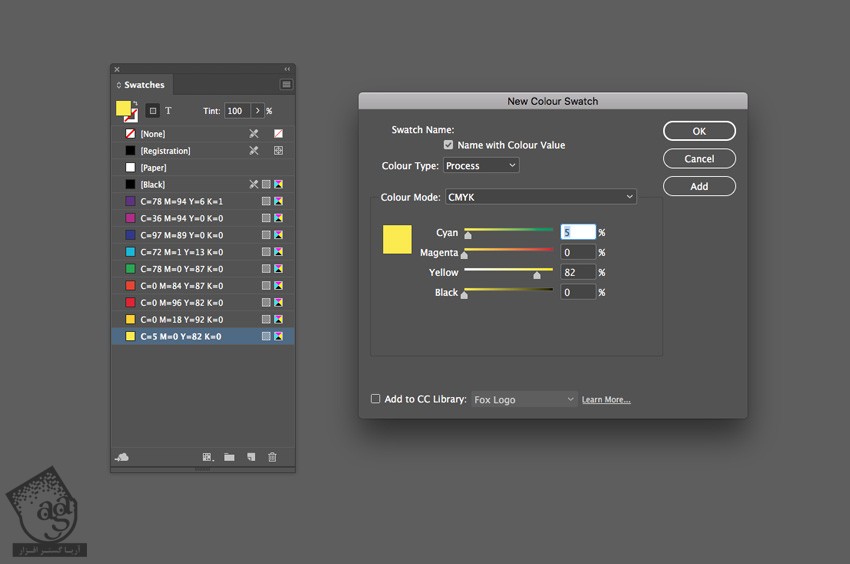
گام دوم
لایه Type رو قفل کرده و لایه Rainbow Shadow رو Unlock می کنیم.
ابزار Pen رو برداشته و یک شکل مثلثی به صورتی که می بینین رسم می کنیم.
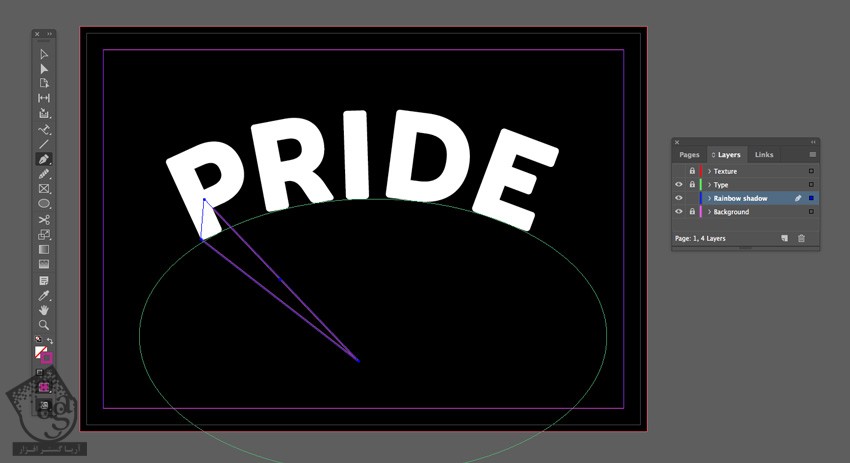
Fill شکل رو روی مقادیر رنگی C=0, M=96, Y=82, K=0 تنظیم می کنیم.
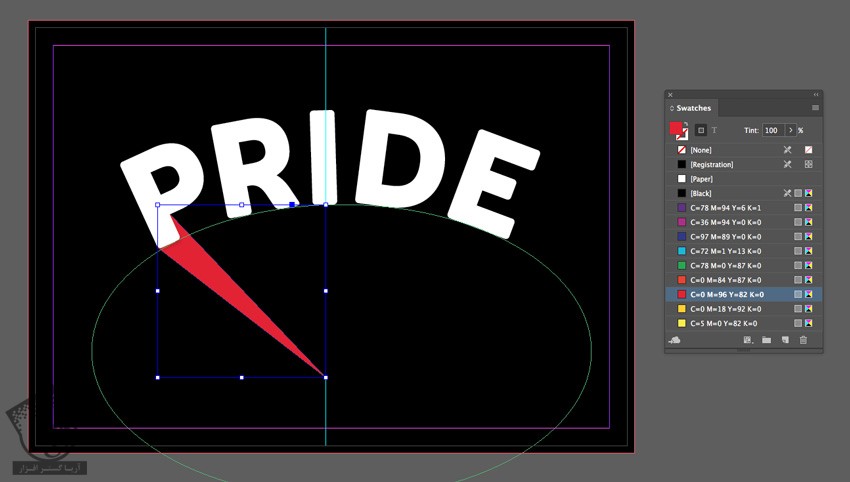
گام سوم
ابزار Pen رو برداشته و مثلث بعدی رو به شکلی که می بینین رسم می کنیم. مقادیر رنگی C=0, M=84, Y=87, K=0 رو براش در نظر می گیریم.
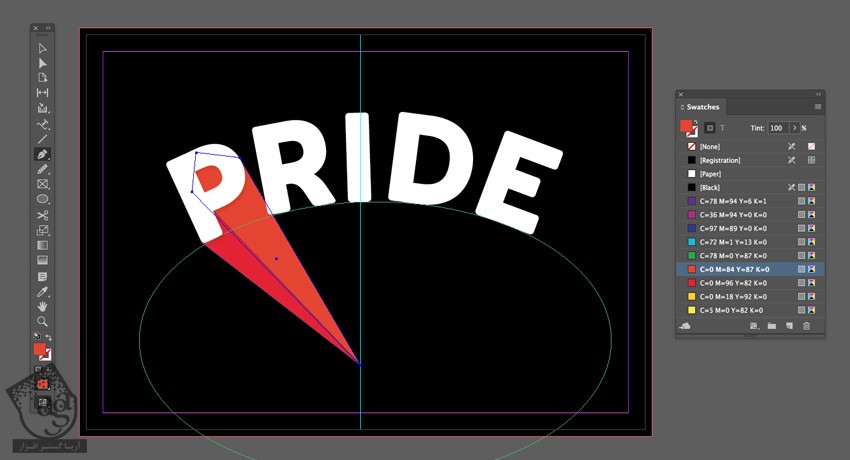
همین کار رو ادامه میدیم.
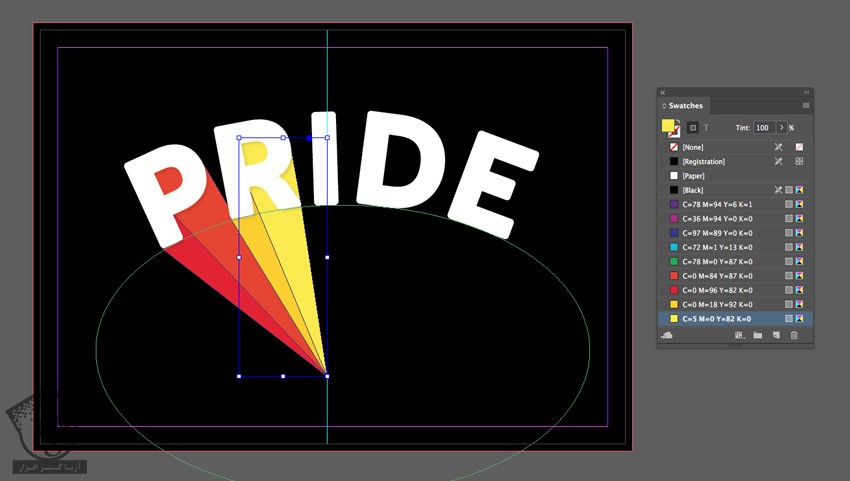
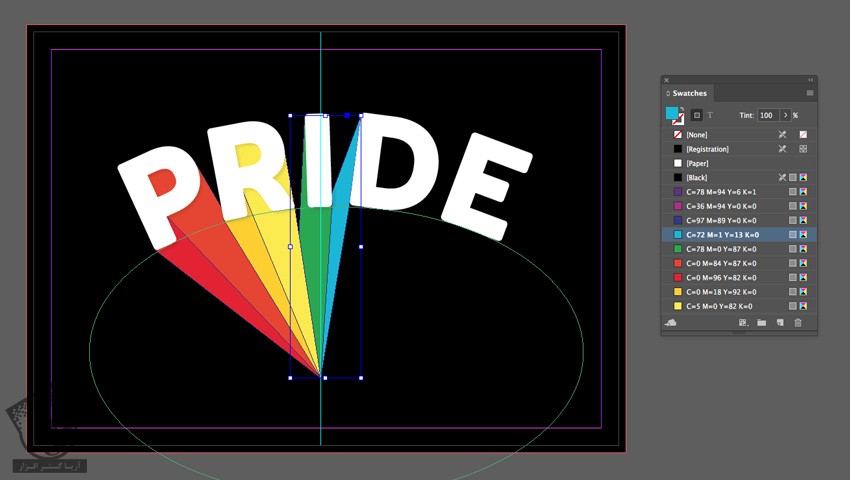
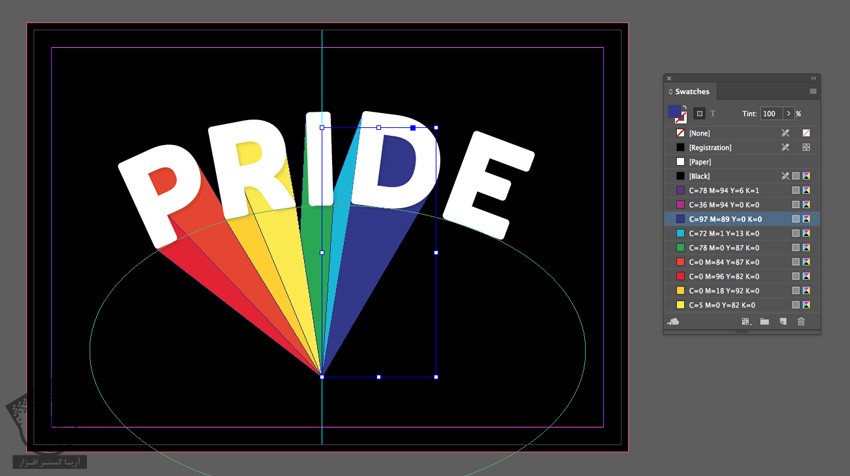
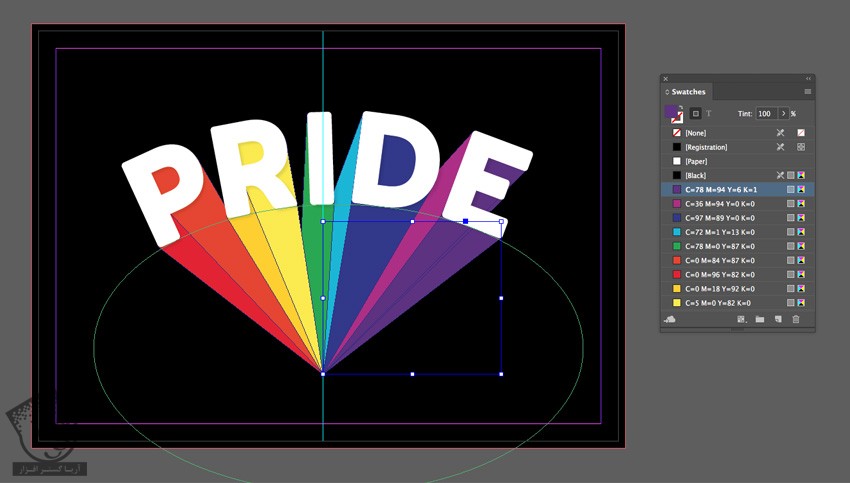
گام چهارم
وقتی تمام شد، کلیک راست کرده و اون ها رو گروه می کنیم.
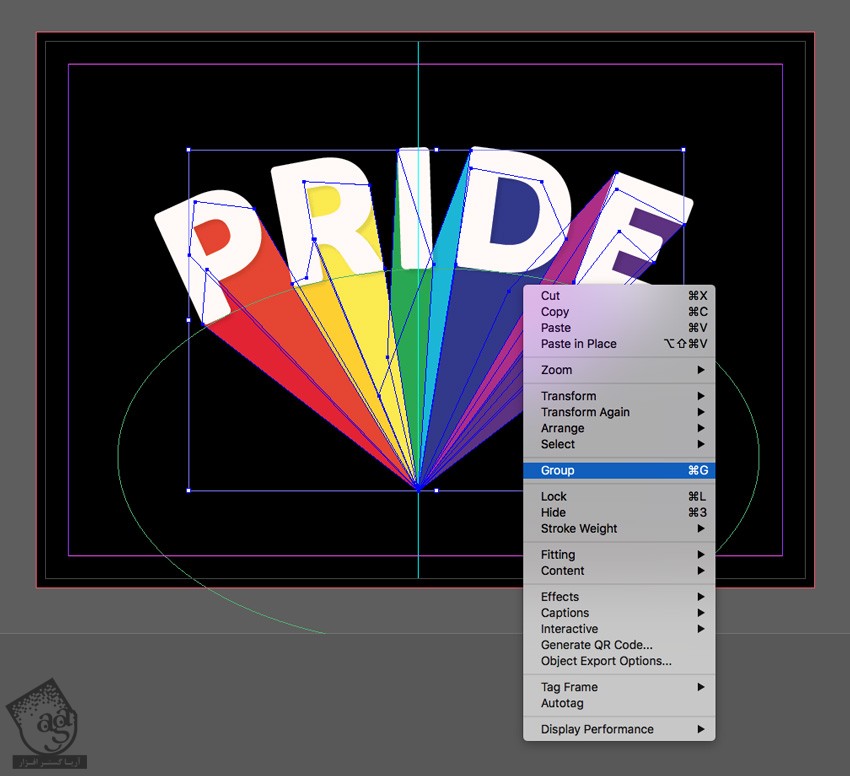
گروه رو انتخاب می کنیم. وارد مسیر Objects > Effects > Outer Glow میشیم. Opacity رو روی 45 درصد و Size رو روی 6mm و Noise رو روی 10 درصد و Spread رو روی 20 درصد قرار میدیم. Ok می زنیم و از این پنجره خارج میشیم.
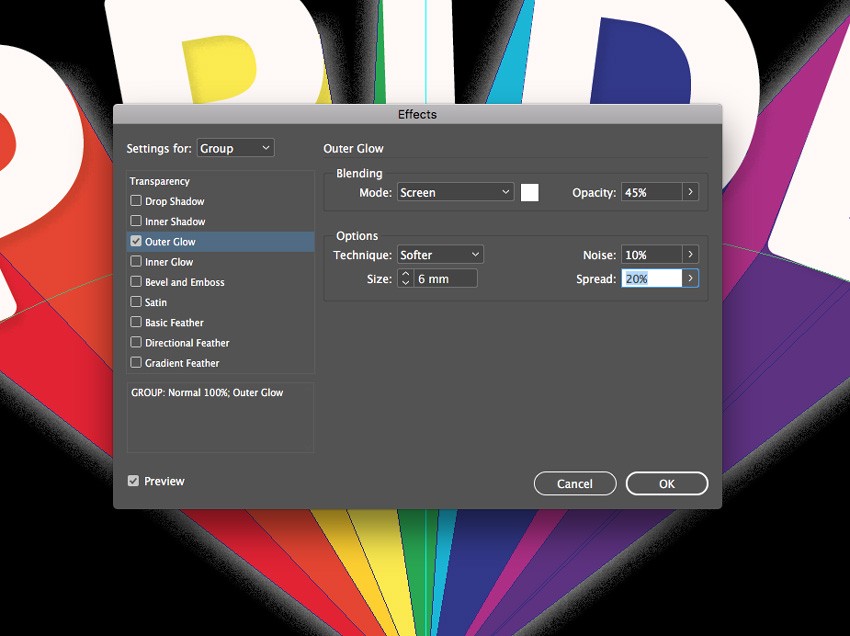
گام پنجم
لایه Rainbow Shadow رو قفل کرده و لایه Texture رو Unlock می کنیم.
ابزار Rectangle Frame رو برداشته و یک قاب رسم می کنیم.
وارد مسیر File > Place میشیم. تکسچر مورد نظر رو انتخاب می کنیم. روی Open کلیک می کنیم.
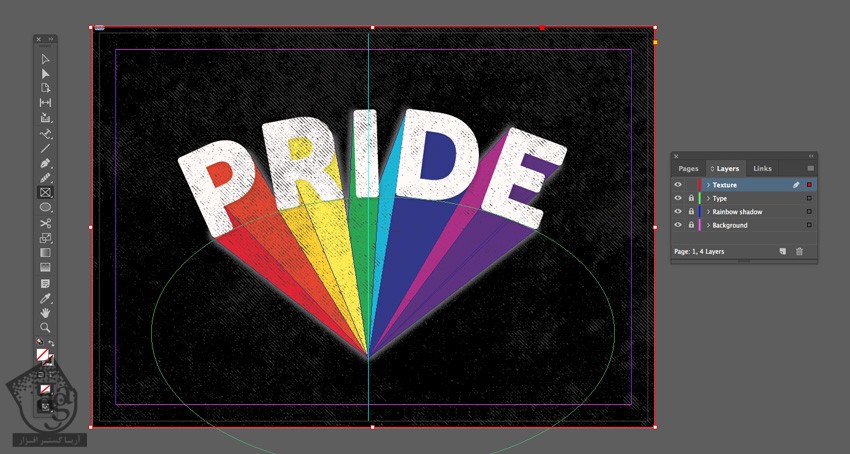
گام ششم
همچنان که تکسچر انتخاب شده، وارد مسیر Object > Effects > Transparency میشیم.
Mode رو روی Multiply و Opacity رو روی 10 درصد قرار داده و Ok می زنیم.
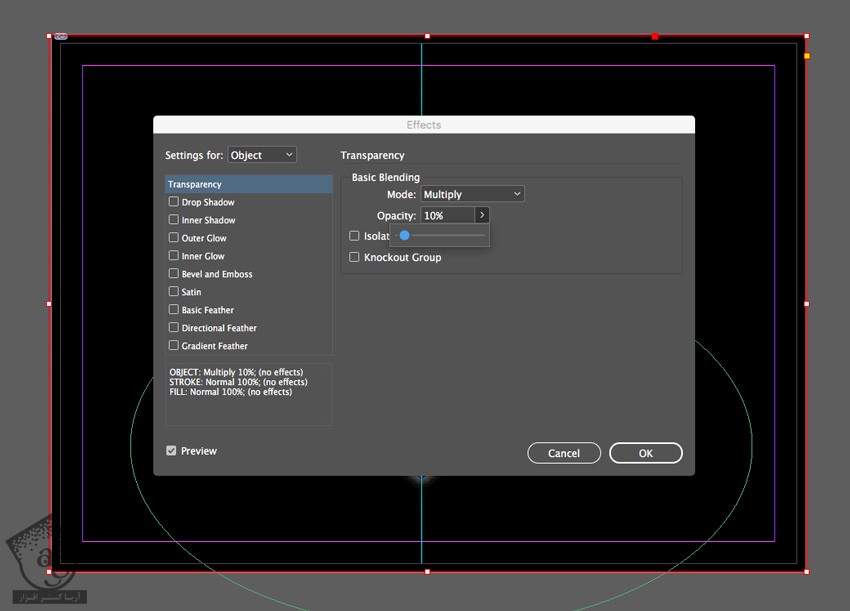
نتیجه

امیدواریم ” آموزش InDesign : افکت متنی رنگین کمان ” برای شما مفید بوده باشد…
توصیه می کنم دوره های جامع فارسی مرتبط با این موضوع آریاگستر رو مشاهده کنید:
– صفر تا صد آموزش فتوشاپ در عکاسی
– صفر تا صد آموزش دیجیتال پینتینگ – پک 1
– صفر تا صد آموزش دیجیتال پینتینگ – پک 2
توجه : مطالب و مقالات وبسایت آریاگستر تماما توسط تیم تالیف و ترجمه سایت و با زحمت فراوان فراهم شده است . لذا تنها با ذکر منبع آریا گستر و لینک به همین صفحه انتشار این مطالب بلامانع است !
دوره های آموزشی مرتبط
590,000 تومان














































































قوانین ارسال دیدگاه در سایت